天翼云云桌面实例管理教程
文档简介:
1. 创建云桌面实例
在控制中心的云桌面页面,选择桌面管理->创建桌面->地域->规格->镜像->存储->网络->标签->分配桌面信息->购买时长->立即购买,云桌面创建大约需要10分钟,待创建好后会在桌面管理页面显示,同时用户邮箱会收到一封开通邮件,用户按照开通邮件的指引进一步设置密码、下载客户端,即可使用。
桌面实例管理
1. 创建云桌面实例
在控制中心的云桌面页面,选择桌面管理->创建桌面->地域->规格->镜像->存储->网络->标签->分配桌面信息->购买时长->立即购买,云桌面创建大约需要10分钟,待创建好后会在桌面管理页面显示,同时用户邮箱会收到一封开通邮件,用户按照开通邮件的指引进一步设置密码、下载客户端,即可使用。

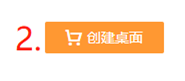
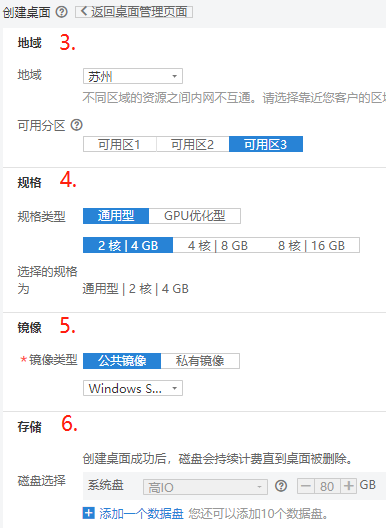

2. 使用云桌面
云桌面的用户会收到一封开通邮件,通过邮件引导用户需要设置密码、下载客户端,即可使用。具体使用步骤参见《天翼云桌面用户(终端用户)使用指南》。
3. 管理云桌面
管理员可在桌面管理页面对桌面进行开机、关机、重启、重装系统等操作。
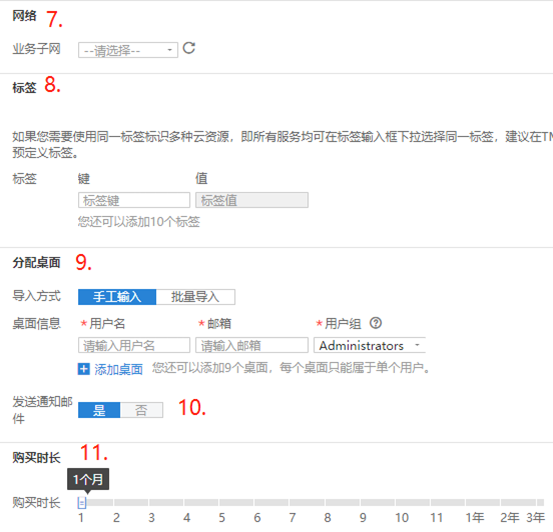
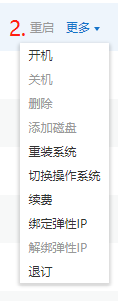
4. 用户管理
管理员可以在用户管理页面,修改用户邮箱、重置密码、解锁账户等操作。







